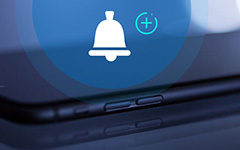iPodからコンピュータに音楽を転送する方法

iOSオペレーティングシステムに基づいて、iPodはますます偉大な機能を備えて設計されており、ユーザーとファンの数が増えています。 重要な情報、特にiPodの曲を失うことを避けるために、iPodにデータをバックアップする習慣を守ることが不可欠です。
iPodから音楽をバックアップする場合、iPodユーザーはiTunesまたはiCloudを使用する傾向があります。 実際には、もう1つの簡単で安全なソリューションもあります。iTunesの代替機能を備えたiPodのバックアップ曲です。 次のガイドを読んで、iPodからPCに音楽をバックアップする方法を説明します。
しかし、iTunesには多くの不足があり、ユーザーに大きな不便を与えています。 あなたがiPodのユーザーで、iTunesを使いたくない場合は、これを選択することができます iPod Music Transfer 次の手順に従って、曲をPCに転送してバックアップします。
- ステップ1:iPod転送ソフトウェアをダウンロードしてインストールする
- ステップ2:iPodをPCに接続してプログラムを起動する
- ステップ3:iPodを自動的にスキャンする
- ステップ4:対象の曲を選択する
- ステップ5:iPodからコンピュータに音楽を転送し始める
iPod転送で音楽を転送する方法
iPod転送をダウンロードしてインストールする
上記のボタンをクリックするだけで、転送ソフトウェアを無料でダウンロードできます。 .exeファイルをダブルクリックし、ウィザードの指示に従ってコンピュータにインストールします。 その後、iPodからコンピュータにバックアップするファイルを選択します。 Macユーザーの場合は、Mac用のiPod転送をダウンロードしてください。

iPodをPCに接続してプログラムを起動する
iPodをケーブルでPCに接続してからプログラムを起動すると、iPodのすべてのファイルが自動的に検出され、ソートされます(ビデオ、音楽、写真、連絡先など)。また、バックアップの前にそれをプレビューしてください。 ステップ4を参照してください。

iPodデータをスキャンする
iPodをコンピュータに接続すると、iPod転送ソフトウェアが自動的にiPodをスキャンします。 ビデオ、メッセージ、写真などのインターフェイスにコンテンツが表示されます。

ターゲットファイルを選択
PCに転送する曲を選択します。 この転送ソフトウェアを使用すると、演奏前に音楽をプレビューおよび編集することができます。

音楽をコンピュータにエクスポートし始める
[バックアップ]ボタンをクリックすると、音楽をiPodからコンピュータに簡単にバックアップできます。